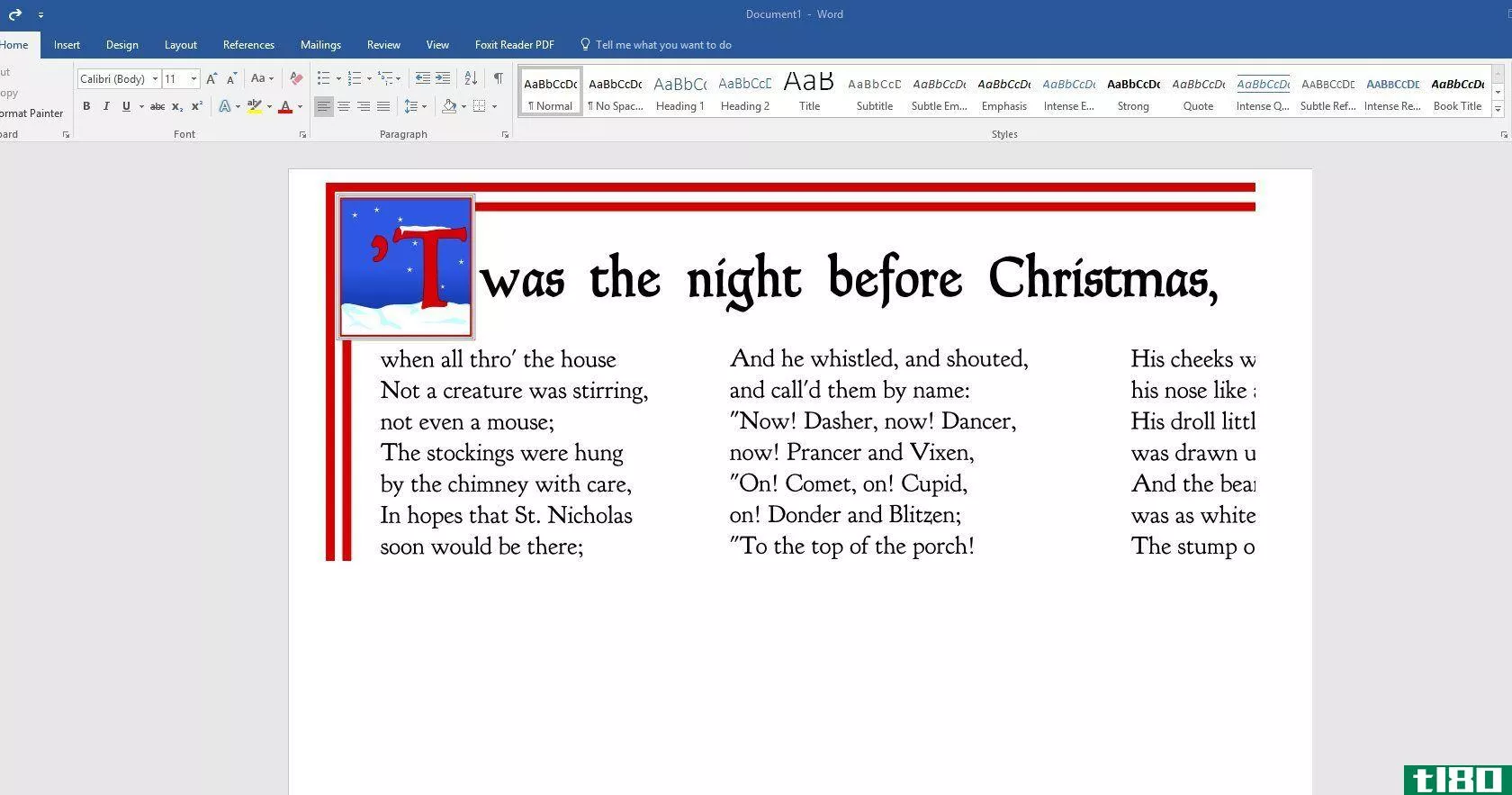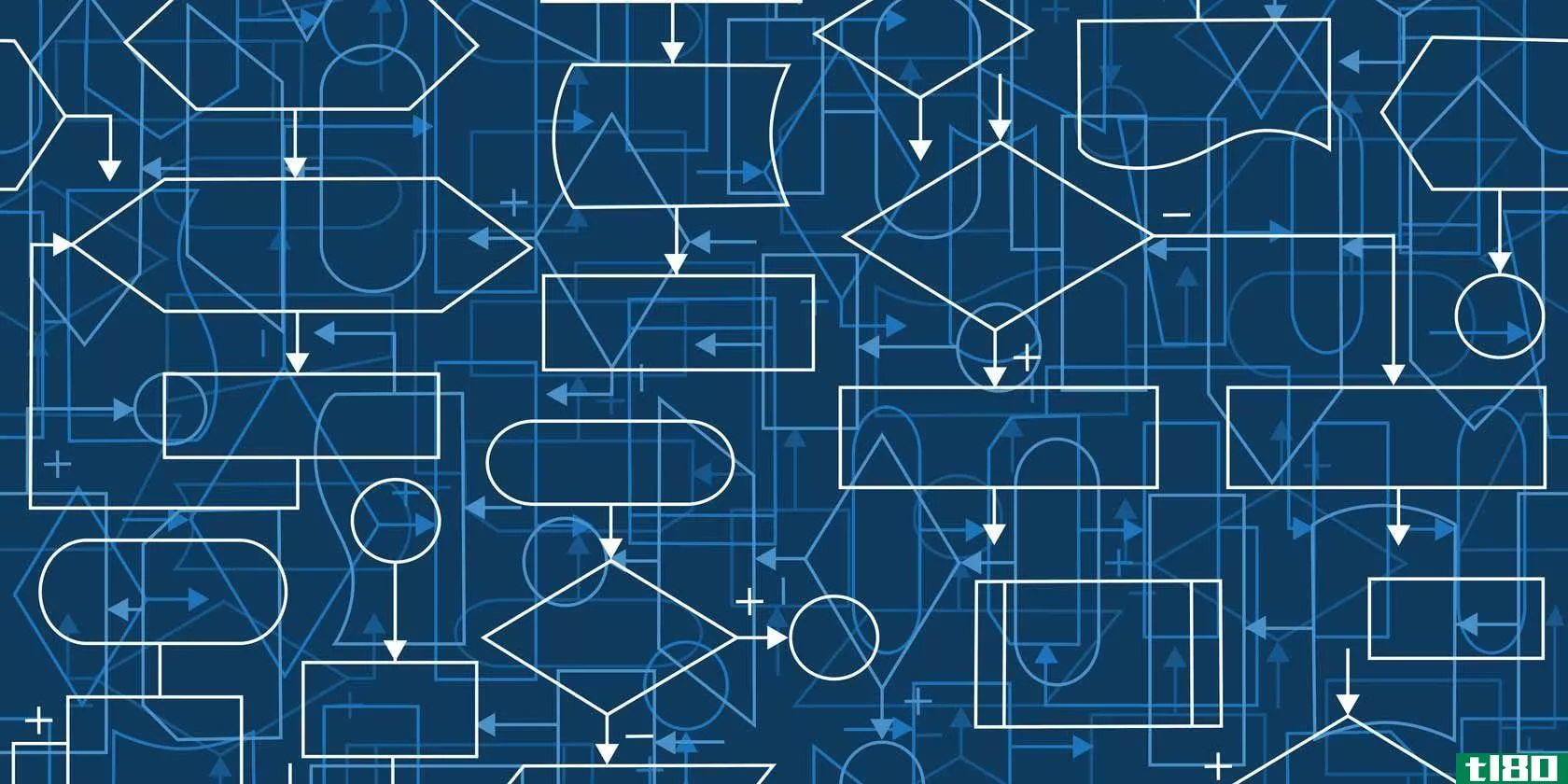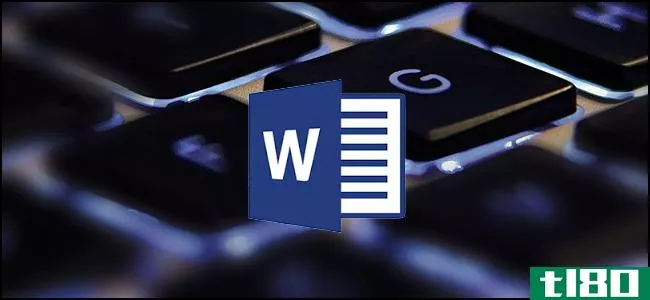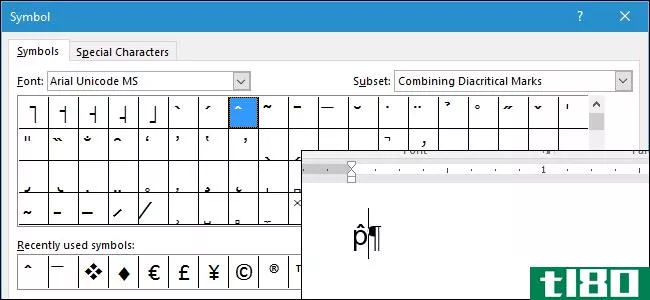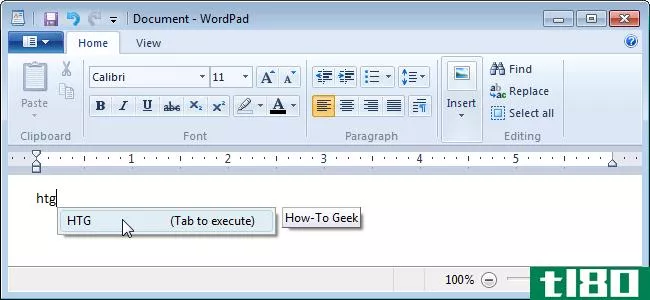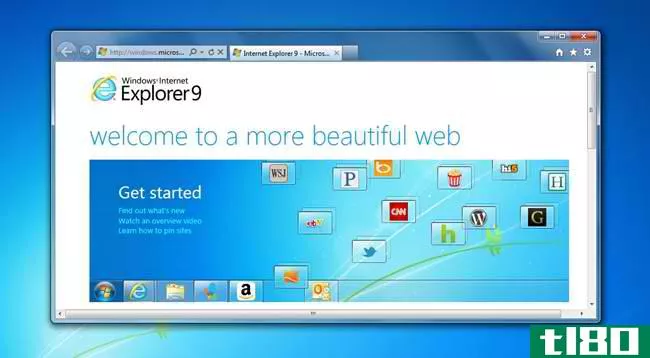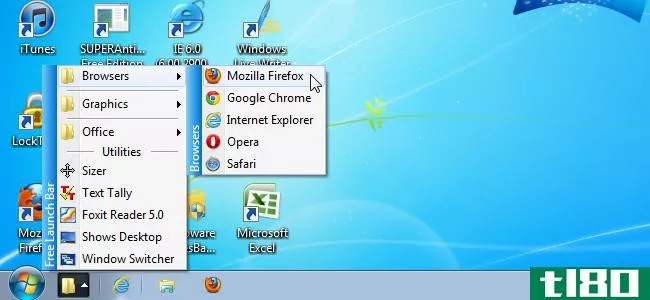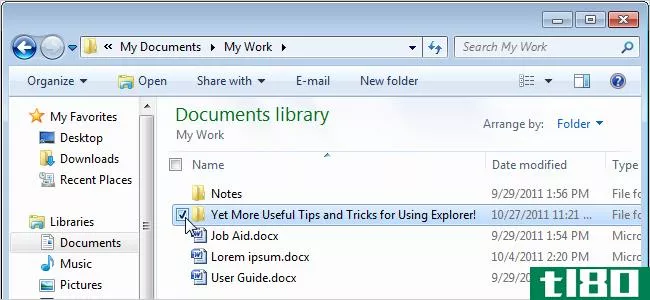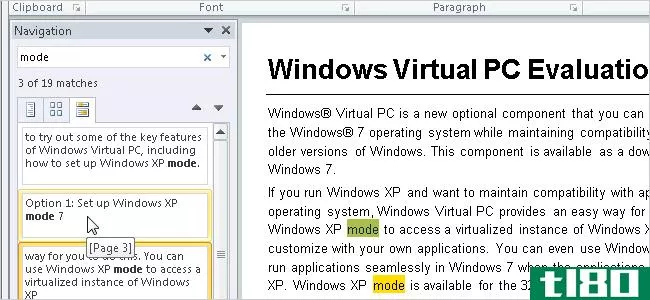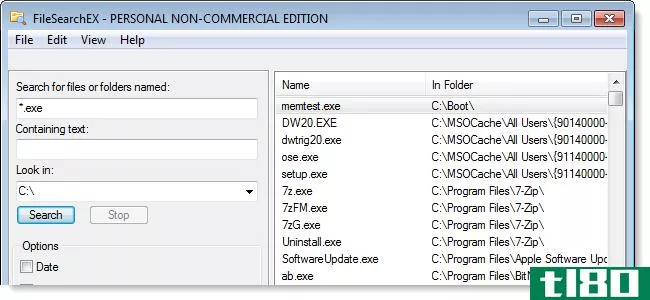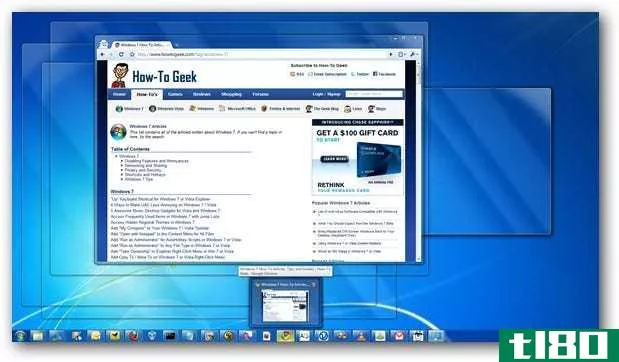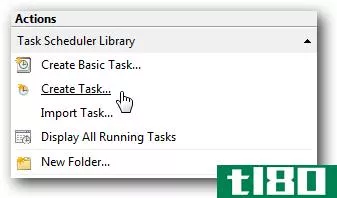从提示框:移动字母大小写在ms word中,程序兼容性在Windows7 64位下,和轻松的基于手机的洪流
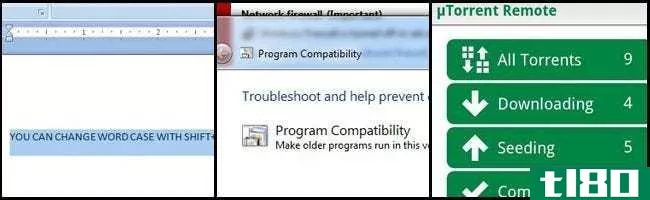
是时候深入到提示框和分享丰富的读者知识。今天我们来看一个简单的方法来改变MS Word中的字母大小写,解决Windows7 64位下的兼容性问题,并控制您的智能**洪流。
在ms-word中快速转换字母大小写
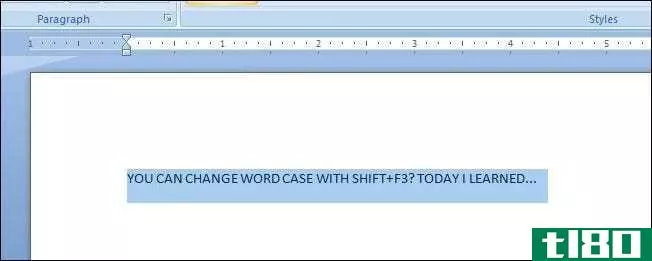
How To Geek reader Tony有一个非常节省时间的快捷方式可以分享:
My favorite shortcut is Shift+F3 in Microsoft Word. You can use it to change the case of the highlighted text from all caps to all lower case and then to just the first letter of the first word of each sentence in capital letters.
如果你正在做大量繁重的格式化,你会节省相当多的时间感谢这个简单的快捷方式。
提高Windows7 64位系统的向后兼容性
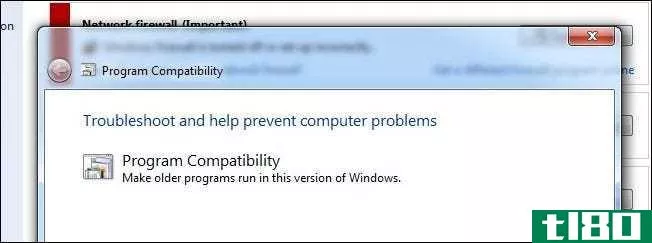
如果在64位Windows 7下运行的旧应用程序有问题,Kenny有一个快速解决方法:
If you have a program from, say, Windows XP that isn’t working in Windows 7 64-bit you’ll likely be able to fix the problem with this quick tweak. Click on the Start Menu and type “Action Center” in the run box. Hit enter to load the Action Center and then click on the Program Compatibility link in the lower left corner. There Windows will ask you what isn’t working correctly and list programs that have compatibility issues. You can then pick which pervious OS you want to emulate. That should do it!
这是一个扫除故障的好方法,还值得注意的是,您可以右键单击各个可执行文件并在Properties–>compatibility菜单下选择backwards compatibility。
通过智能**远程控制
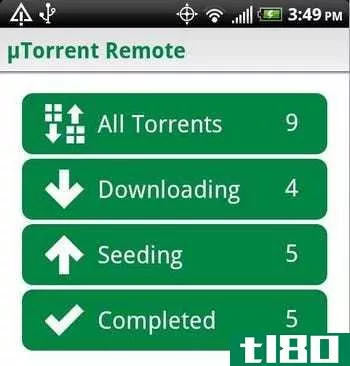
我们已经向您展示了如何使用Dropbox从任何地方触发Torrent下载,但是有些人喜欢与他们的下载队列进行更密切的交互。HTG reader Gary重点介绍了官方但最新的远程应用程序:
You’ll need to grab the most current alpha release to take full advantage of the remote software but it’s totally worth it.
Visit web.utorrent.com to set up web access then download the remote app from the Android Market or iTunes.
You’ll be able to completely control your client and, best of all, unlike the Dropbox method you can add torrent files from your Android phone.
我们很想听听其他读者的意见,他们优化了自己的移动设备,以控制自己的洪流和其他文件下载。
有一个提示,技巧,或聪明的黑客分享?我们想听一听!给我们写信[email protected]你可能会在头版看到你的技巧如何极客。
- 发表于 2021-04-13 00:47
- 阅读 ( 138 )
- 分类:互联网
你可能感兴趣的文章
Windows3.0已经有30年的历史了:以下是它的特殊之处
...在Windows3.1中放弃了Reversi(支持Minesweeper),但Solitaire在Windows7之前一直随Windows提供。(现在戏仿自己是一种奇怪的报酬,但那完全是另一个话题。) 更好的内存管理和真正的多任务处理 Windows3.0包括高级内存管理,允许它使用...
- 发布于 2021-04-02 04:22
- 阅读 ( 286 )
所有最好的microsoft word键盘快捷键
... Ctrl+Shift+Plus键:应用上标格式 Shift+F3:循环使用文本的大小写格式。可用的格式有句子大小写(大写第一个字母,其他所有字母都小写)、小写、大写、标题大小写(每个单词的第一个字母都大写)和切换大小写(可以反转所...
- 发布于 2021-04-05 06:04
- 阅读 ( 207 )
如何在word中手动创建复合字符
...用的功能,叫做“组合音调符号”,比如p-hat(上图中的字母“p”上面有一克拉)和y-bar(字母“y”上面有一个横条,这将在本文后面看到)。下面介绍如何使用“**符号”对话框,然后使用字符代码轻松创建这些复合字符。 ...
- 发布于 2021-04-10 01:10
- 阅读 ( 231 )
从windows xp升级?以下是您需要了解的有关Windows7的信息
...结束,许多企业和个人都在避免使用windows8,转而升级到windows7。如果你是Windows7的后来者,以下是你需要知道的基本知识。 当然,Windows7是不同的——而且,在WindowsXP运行了13年之后,任何不同的东西都将是一个巨大的变化。但...
- 发布于 2021-04-11 11:01
- 阅读 ( 195 )
如何在所有windows应用程序中获得microsoft word的自动完成和拼写更正功能
...seExpress后,系统托盘中将添加一个图标,并显示以下气球提示。单击气球打开PhraseExpress主窗口。 您也可以右键单击短语快速系统托盘图标,然后从弹出菜单中选择编辑短语以访问主窗口。 注意:在使用PhraseExpress之前,您需要...
- 发布于 2021-04-12 01:46
- 阅读 ( 189 )
关于微软office的最佳极客指南文章
...ice、Word、Excel、Outlook、PowerPoint、OneNote汇编了许多有用的提示,并提供了一些有关最新版本office2013的文章链接。 办公室 下面的文章介绍了Office2007和2010,以及在OfficeSuite中使用多个程序。我们将向您展示如何为重要文档添加安...
- 发布于 2021-04-12 04:06
- 阅读 ( 353 )
充分利用internet explorer 9的最佳提示和调整
...以保存在未安装Windows的驱动器上。 撕下标签 如果您在Windows7的同一个IE窗口中的两个不同选项卡上有两个网页,并且您需要并排查看它们,那么您可以通过将选项卡“撕下”到新的IE窗口并使用Aero捕捉功能轻松地完成此操作。...
- 发布于 2021-04-12 09:31
- 阅读 ( 235 )
如何在Windows7快速启动栏中将快捷方式分组
...快捷方式或将其分组。 默认情况下,快速启动栏隐藏在Windows7中。但是,您可以轻松地将快速启动栏添加到任务栏。我们以前写过一个免费工具,它在Windows系统托盘中创建一个类似于快速启动栏的启动程序。 还有一个免费的工...
- 发布于 2021-04-12 11:37
- 阅读 ( 184 )